不管是工作生活,电子化程度是越来越高的,很多工具都有一体化的趋势,比如打印机一体机,集合了复印,打印,扫描等功能。很难说怎么使用哪种功能,但电子产品其实也就都那样,我就以我身边的这台一体机为例,讲讲扫描的两种方法。
扫描机自身软件扫描
-
1
在一体机上找到扫描的按钮,按下,出现选项。

-
2
选择扫描到PC,就是扫描到电脑,按ok键或确认键,根据一体的功能键来。

-
3
选择扫描到电脑的文件性质,是图像还是orc还是其它形式,根据自己的需要选择,我选择的是图像。

-
4
按启用键,扫描机就会自动连接电脑。


-
5
电脑页面弹出扫描的方式,选择一种比方说扫描,进行下一步,电脑会自己进行扫描。

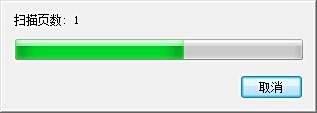
-
6
对已经扫描好的图像进行存储等操作。

-
7
选择应用程序,电脑也会打开相应的应用程序对图片进行扫描。

-
8
完成后对扫描的图像进行存储等操作。


 END
END
选用其它软件的功能扫描
-
1
我利用的word。打开word,找到插入。

-
2
点击插入旁的三角小按钮,出现选项。
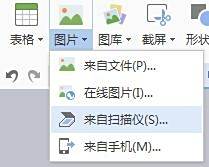
-
3
选择来自扫描仪,确定。一般默认即可,反正都是扫到word里,不用担心。

-
4
出现扫描的指标,可以根据自己需要进行黑白彩色像素的选择。

-
5
扫描即可。完成过程后,word中就会出现扫描的对象。

-
6
对扫描对象进行相应的存储等操作。

 END
END
经验内容仅供参考,如果您需解决具体问题(尤其法律、医学等领域),建议您详细咨询相关领域专业人士。
作者声明:本篇经验系本人依照真实经历原创,未经许可,谢绝转载。
展开阅读全部
文章评论